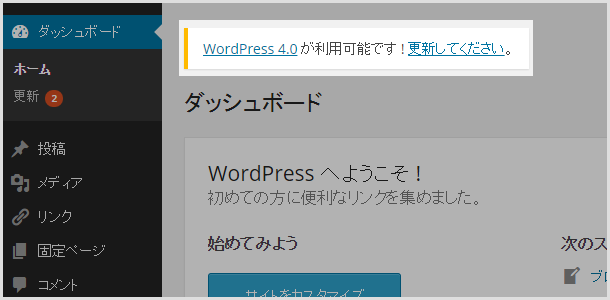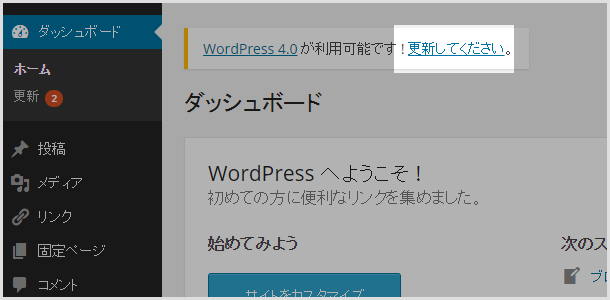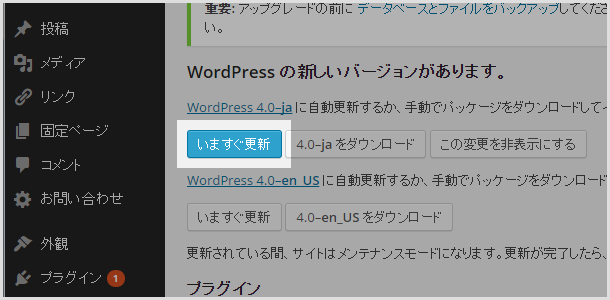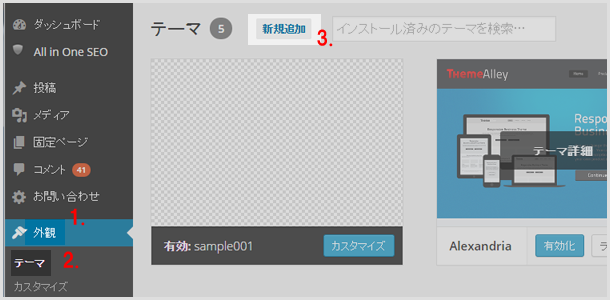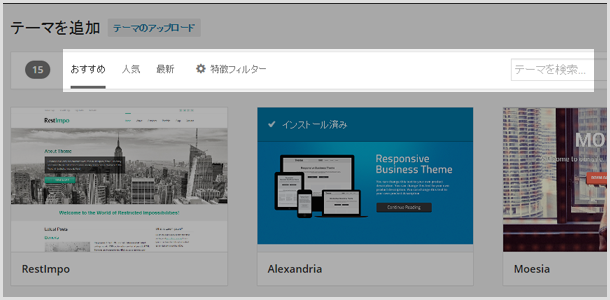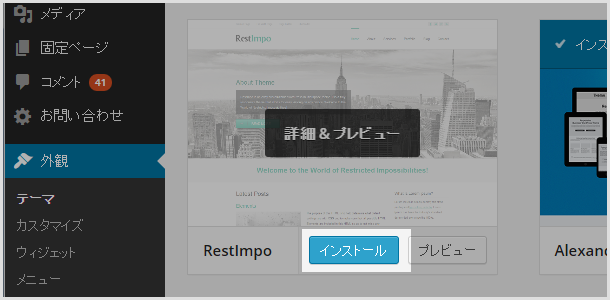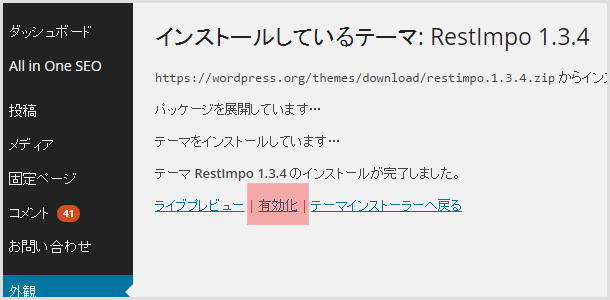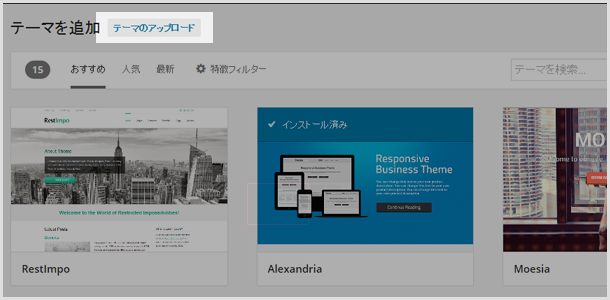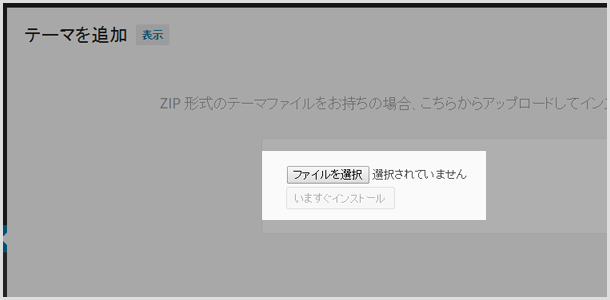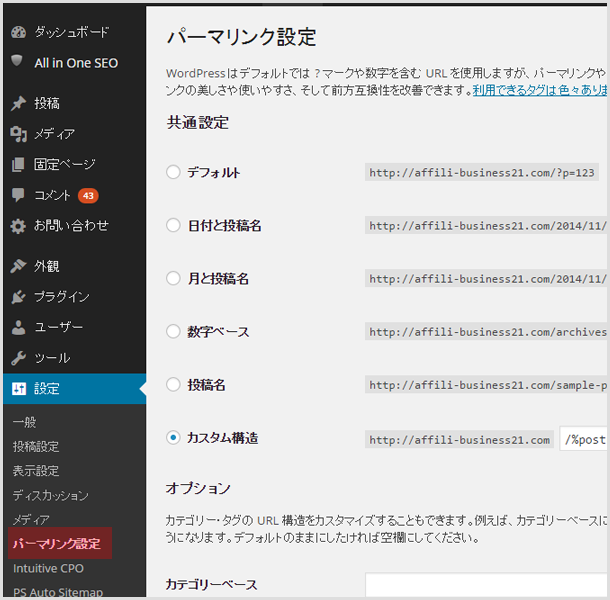ワードプレス3つの初期設定
WordPressは、難しい設定なしで使えるのが魅力ですが、
少なからず設定をしなければいけない項目もあります。
ここでは、WordPress導入後、設定しておいたほうが良い
3つの設定項目を解説しています。
WordPressを導入した後、サクッと設定してください。
設定1:WordPressのバージョンを最新バージョンにする。
クイックインストールなどでワードプレスを設置すると、
最新版でないバージョンで設置されることがあります。
WordPressバージョンは基本的には 最新バージョンにしておくことが
望ましいと言われていますので、バージョンアップしておきましょう。
ただ、バージョンを最新のモノに更新すると プラグインが正常に動作しないといった不具合が生じる場合があります。多くのプラグインを使用している場合は、バージョンアップを見送った方が良いかもしれません。
バージョンアップの手順は以下の通りです。
手順1:最新バージョンなのかを確認する。
管理画面を表示してください。
最上部に画像の様に「WordPress○○ が利用可能です ! 更新してください。」と
表示されていると最新バージョンではありません。
最新バージョンの場合は、バージョンアップの必要はありません。
手順2:最新バージョンに更新する。
「更新してください!」をクリックします。
「今すぐ更新」をクリックします。
以上でバージョンアップは完了です。
設定2:デザインテーマの設定
ワードプレスを導入した直後、サイトのデザインはデフォルトのテーマが採用されています。
特にデザインにこだわりを持たないのであれば、デフォルトでも良いのですが、ワードプレスには沢山の無料テーマがあるのですから、どうせなら、ご自身でお好みのテーマを設定しましょう。
デザインテーマの設定は、後からでもできますが、コンテンツを表示する幅などでコンテンツ内に掲載する画像のサイズなども変わってきますから最初の段階で設定することをお勧めします。
方法1:無料テーマを管理画面からダウンロードして設定する。
・外観 ⇒ テーマに移動する。
・新規追加をクリックする。
・検索機能でお好きなテーマを見つける。
・インストールしたいテーマの上にマウスを移動させる。
・インストールをクリックする。インストール開始
・上記の画面が表示されればインストールは完了。
・有効化をクリックする。テーマがサイトに反映される。
方法2:手持ちのテーマファイルをアップロードして設定する。
・外観 ⇒ テーマに移動する。
・新規追加をクリックする。
・テーマのアップロードをクリック。
・ファイルを選択からアップロードしたいテーマファイルを選択する。
・いますぐインストールをクリックする。インストール開始
・上記の画面が表示されればインストールは完了。
・有効化をクリックする。テーマがサイトに反映される。
設定3:パーマリンクの設定
WordPressでサイトを作成した後、最初の段階で設定しておくべき項目は色々とありますが、その中でも特に重要な要素がパーマリンクの設定です。
パーマリンクとは、一言で言ってしまえばページのURLです。
例えば「http://——–.com」でワードプレスを構築したとすると、そのサイト内にあるページのURLは「http://——–.com/○○○○」となります。
パーマリンクの設定とは「○○○○」の部分をどの様な形式にするのかを、予め決めておくことです。
パーマリンクは必ず最初に設定する!
パーマリンクの設定は、最初の段階で必ず設定しておく必要があります。
パーマリンク(URL)は、そのページの言わば住所です。
パーマリンクの設定を後から変更すると当然ページのURLが変ることになります。
この「URLが変る」は、出来るだけ避けなければいけません。サイト運営開始からしばらくしてURLを変ると、以下の様なデメリットが生じてしまうからです。
- 今までのURLで、そのページにアクセスできなくなる。
- 「いいね」「ツイート」「はてぶ」など、ソーシャルメディアの数字がリセットされてしまう。
- そのURLに対する被リンクが全てリンク切れになってしまう。
- サイト内の内部リンクが全てリンク切れになってしまう。
以上をザッと読んでいただいただけでも理解できると思います。
URLは最初の段階で決めておき、その後は変更するべきではありません。
コンテンツ数が増え、アクセスが増えてきた段階、サイトが軌道にのってきた段階で、パーマリンクの設定を変更してしまうと取り返しのつかないことになってしまうかもしれません。
パーマリンクの設定を変更する方法
パーマリンクの設定は、管理画面から変更することができます。
「設定」⇒「パーマリンク設定」にアクセス。
パーマリンクの設定には、色々な種類があります。
詳しくは、下記のコンテンツを参照してください。
⇒ WordPressのパーマリンク設定が重要すぎるのでまとめた | WordPress自作屋
私もパーマリンクの設定方法は、このコンテンツを参照して勉強しました。初心者の方でも理解しやすいと思います。
まとめ
- WordPressのバージョンを最新バージョンにする。
- デザインテーマを設定する。
- パーマリンクを設定する。
- 以上の3つは最初の段階で適切に設定しておきましょう。